Potencia tu creatividad con Fotos, Freeform y iMovie en la Mac
Tu Mac Pro incluye apps que te permiten crear. Haz clic en el enlace en la tabla para obtener detalles sobre cómo empezar a usar Freeform, Fotos y iMovie.
 Fotos Explora, edita y comparte tus fotos y videos de todos tus dispositivos con Fotos. |  Freeform Freeform te ofrece un lienzo flexible donde puedes reunir todas las piezas, de forma individual o con otras personas. |  iMovie Crea videos caseros y tráilers con herramientas fáciles de usar en iMovie. |
Fotos
En la app Fotos, puedes ver, editar y compartir tus fotos y videos de todos tus dispositivos. Usa funciones inteligentes y personalizadas que te ayudan a buscar, disfrutar y compartir tus mejores tomas y recuerdos.
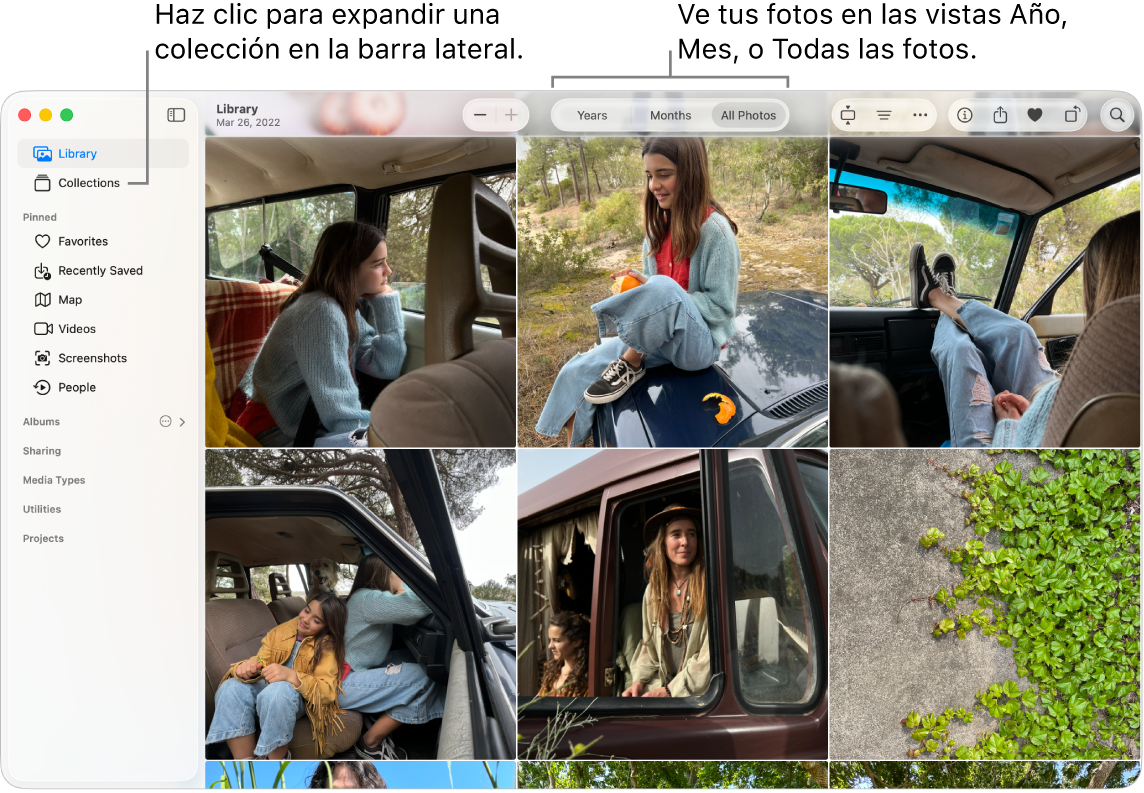
Todas tus fotos en todos tus dispositivos. Con Fotos en iCloud, puedes explorar, buscar y compartir todas tus fotos y videos desde todos los dispositivos en los que hayas iniciado sesión con la misma cuenta de Apple. Cuando usas tu iPhone para tomar una foto, esta aparece automáticamente en todos tus dispositivos. Además, si editas fotos, las ediciones también aparecen en tus otros dispositivos.
Para empezar, consulta Usar Fotos en iCloud.
Importa fotos. Puedes importar fotos de un iPhone, iPad, cámara o archivos. Con la app Fotos abierta en tu Mac, conecta tu dispositivo o cámara y enciéndelo. Si vas a importar un archivo de una cámara, configúrala para descargar fotos. Selecciona Archivo > Importar, selecciona el dispositivo en la barra lateral, haz clic en las fotos que quieres importar y selecciona Importar [X] seleccionadas.
Consejo: para seleccionar varias fotos, haz clic con la tecla Comando presionada para seleccionar algunas fotos en una lista o haz clic con la tecla Mayúsculas presionada para seleccionar un intervalo de fotos en una lista.
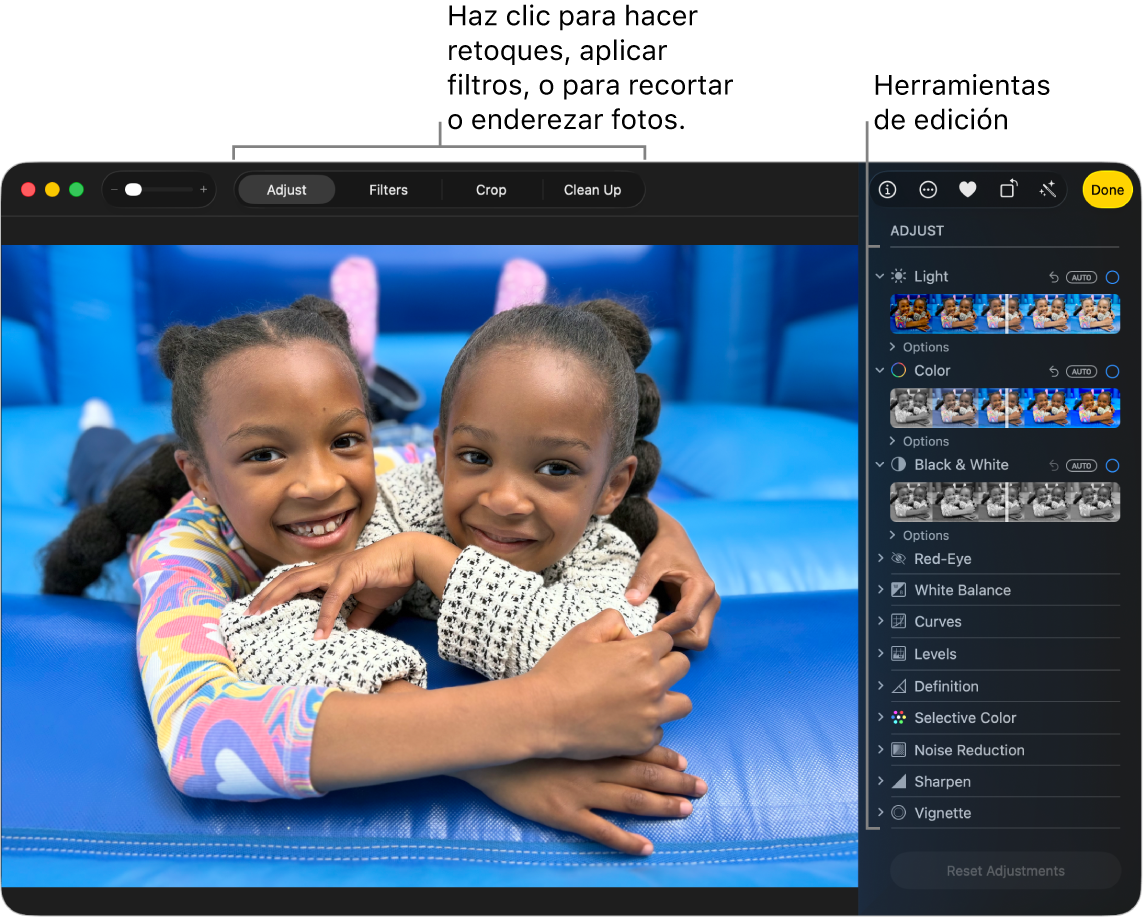
Edita fotos con destreza. Crea fotos y videos impresionantes con elementos de edición potentes y fáciles de usar. Haz doble clic en una foto y luego usa los botones en la barra de herramientas para realizar mejoras rápidas, como girar o ajustar automáticamente el color y contraste. Para acceder a más herramientas de edición potentes, haz clic en Edición en la barra lateral y usa los reguladores inteligentes para obtener resultados profesionales. Con Apple Intelligence*, puedes usar la herramienta Borrador para eliminar distracciones en el fondo de una foto: selecciona Borrador y luego haz clic, pasa el pincel o encierra lo que quieras eliminar.
Explorar colecciones y disfrutar de recuerdos. Las colecciones organizan automáticamente tu fototeca por temas como Recuerdos, Destacadas, Álbumes, Personas y mascotas, y más. Para ver una colección personalizada de fotos y videos con una persona, lugar o evento significativos de tu fototeca, haz clic en Colecciones, selecciona Recuerdos y haz doble clic en un recuerdo para reproducirlo. El recuerdo está ambientado con música, así que puedes verlo como una película. Para compartir con amistades y familiares, haz clic en 
Obtener detalles. Consulta el Manual de uso de Fotos.
Freeform
Usa la app Freeform para bosquejar un proyecto, crear un itinerario de un viaje, crear un guión gráfico, diseñar pizarrones con imágenes y mucho más. Sin importar si estás trabajando por tu cuenta o colaborando en una visión compartida, Freeform ofrece un lienzo flexible para llevar a cabo lluvias de ideas.
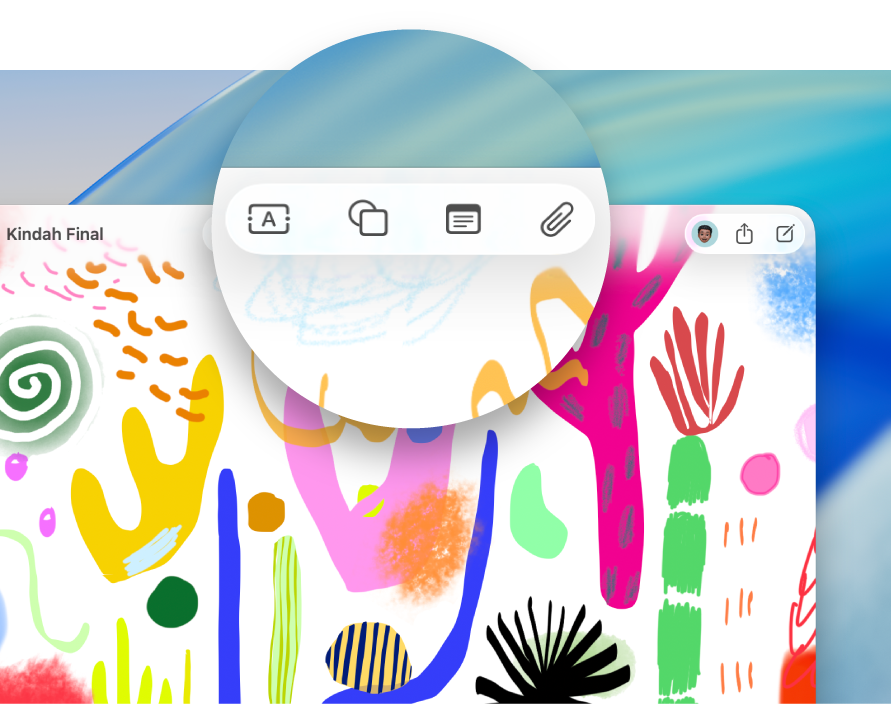
Crear un pizarrón. Haz clic en 



Colaborar en Freeform. Puedes enviar una invitación para colaborar en Mensajes o Mail, o bien copiar y compartir el enlace. Haz clic en 
Cuenta una historia con tu pizarrón. Las escenas te permiten organizar y presentar tu pizarrón, sección por sección, en el orden que elijas. Haz clic en 

Comienza en la Mac y termina en el iPad. Inicia sesión con la misma cuenta de Apple en todos tus dispositivos para que puedas acceder a todos tus pizarrones donde sea y en cualquier momento. Para usar iCloud con Freeform, selecciona menú Apple 
Obtener detalles. Consulta el Manual de uso de Freeform.
iMovie
iMovie te permite convertir tus videos caseros en hermosas películas y tráilers al estilo Hollywood que puedes compartir con unos cuantos clics.
Crea una película o un tráiler al estilo de Hollywood. Para empezar con un proyecto, haz clic en 
Agrega contenido multimedia de tu fototeca. Las fotos y los clips de video en tu fototeca están disponibles automáticamente para usarlos en iMovie. En un proyecto, selecciona Fotos en la barra lateral de iMovie, elige la foto o clip que quieres usar para abrir una vista previa en el visor y arrástralo a la línea del tiempo para agregarlo a tu proyecto. iMovie crea una nueva biblioteca y evento.
También puedes importar video de tu iPhone o iPad, de una cámara o de archivos multimedia que ya estén en tu Mac.
Graba video en iMovie. Conecta una cámara y micrófono a tu Mac para grabar video y agregarlo a tu proyecto. Selecciona un evento en la barra lateral, haz clic en Importar contenido, elige la cámara y luego haz clic en el botón Grabar para comenzar o dejar de grabar.
Consejo: grabar video sosteniendo un dispositivo con las manos puede hacer que el video se vea movido, pero puedes estabilizarlo para que la reproducción se vea mejor. Selecciona el clip en la línea del tiempo, haz clic en 
Obtener detalles. Consulta el Manual de uso de iMovie y el sitio web Soporte de iMovie.